excel序号
excel序号如何自动生成?
日常生活中,我们经常会遇到各种给数据标序号的问题。比如:年底绩效的排名序号,班级成绩的排名序号,不同部门内的人员排序等。面对不同的排序需求,有的处理起来很简单,也有的会让一些小伙伴处理起来有一点点头疼。今天,小编就为大家梳理下excel序号如何自动生成那些事。
第一种方法是输入序号的前两个数字后拖动填充柄自动添加序号。先在要添加序号的列或者行的前两个单元格中输入序号的前两个数字。然后用鼠标框选这两个单元格,再将鼠标指针指向框选区域的右下角,当鼠标指针变成十字形状时停止移动鼠标。
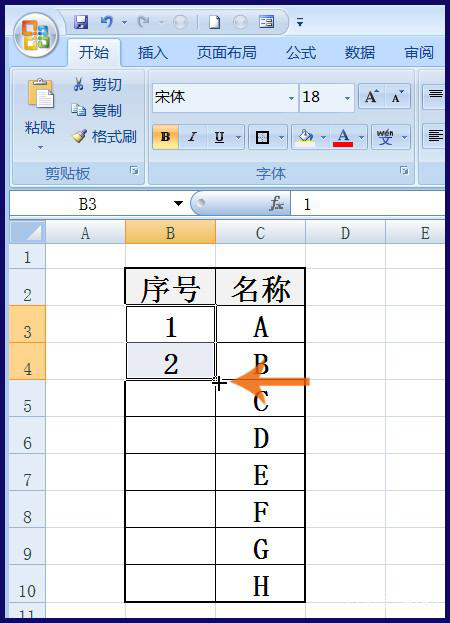
此时按住鼠标左键不放,向下(序号在列)或者向右(序号在行)拖动鼠标至列尾或者行尾,则序号就会自动添加了。
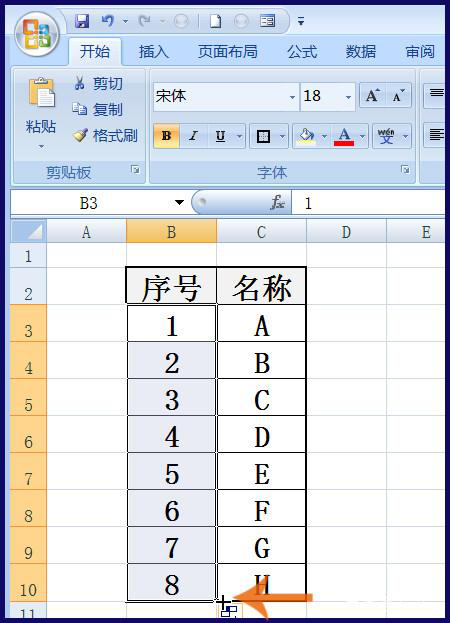
第二种方法是输入序号的第一个数字后用Ctrl键配合填充柄添加序号。先在要添加序号的第一个单元格输入序号的第一个数字,再将鼠标指针指向该单元格的右下角,当鼠标指针变成十字形状时,然后按住键盘的Ctrl键不放,再按住鼠标左键拖动鼠标至要添加序号的最后一个单元格即可。
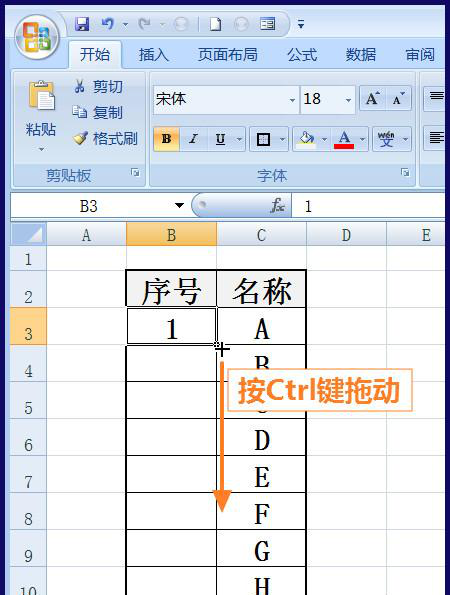
好了,以上就是小编为大家介绍的excel序号自动生成的两种办法,学会了以后,再面对这些形形色色的序号要求,我们就知道如何用excel进行更高效的处理了呢,想学的小伙伴们赶紧跟着操作一遍吧。
本篇文章使用以下硬件型号:联想小新Air15;系统版本:win10;软件版本:Excel 2007。
excel下拉序号怎么增加?
随着社会快速的发展,我们的工作节奏也变快了很多,为了能够适合这么快的工作节奏,我们就要通过电脑软件来提高我们的工作效率,尤其是excel软件已经成为我们必不可少的操作工具,它里面强大的编辑功能能够满足我们各种需求。我们有时在excel软件里编辑数据时,随着数据的增加我们需要增加前面的序号,那么excel表格里下拉序号怎么增加呢,小编今天就给大家介绍一个方法,操作如下所示。
1、首先在表格第一行和第二行输入1、2,如下图。
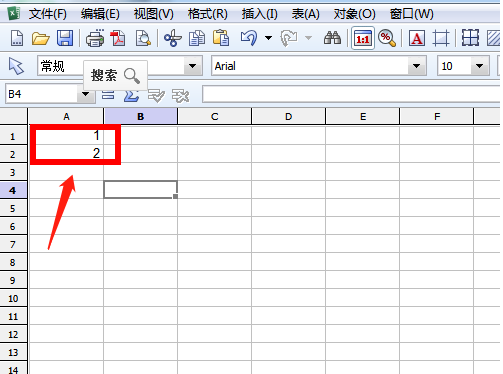
2、然后选中你输入数字的这两格表格,如下图所示。
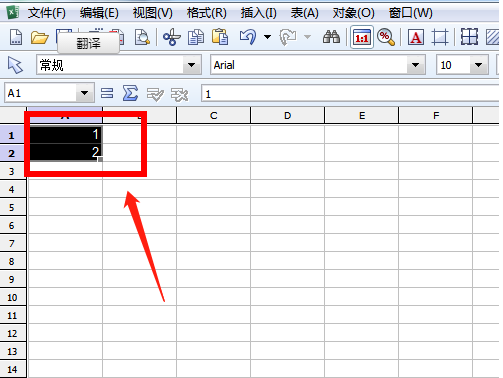
3、选中之后,把鼠标指针移到有2的表格右下角(记住不要点击鼠标,是把光标移到那里。)移到右下角之后,等到光标变成“十”型,然后再点击鼠标往下拉,往下拉之后就可以看到序号呈现递增模式了。
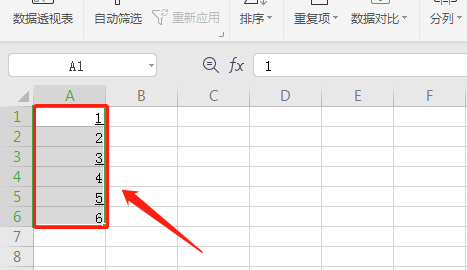
excel表格里下拉序号怎么增加的操作方法就给大家介绍完了,其实特别简单,三步就能完成下拉序号的增加了,操作的时候需要注意一下就是在鼠标往下拉的时候,在数字最后一行的右下角光标变成“十”字型,才能往下拉,要不然拉下来的数据是相同的不是递增的。
本篇文章使用以下硬件型号:联想小新Air15;系统版本:win10;软件版本:Excel 2019。

